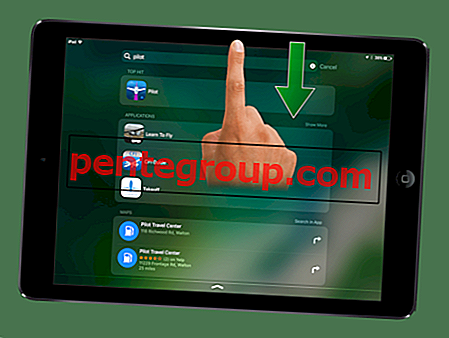Wiele kart na komputerze Mac sprawia wrażenie pracoholika. Kiedy szef przyjedzie na poranną wycieczkę do biura, z pewnością poklepie cię po plecach za pracę na tak wielu kartach jednocześnie. Ale wkrótce zdajesz sobie sprawę, że wszystkie te otwarte karty spowolniły komputer Mac, gdy zaczynasz napotykać usterki lub brak reakcji komputera Mac. Chciałbyś zamknąć wszystkie karty Safari oprócz tej, nad którą pracujesz.
Zamiast eksplorować przeglądarkę Safari, zapoznaj się z tym przewodnikiem, aby zamknąć wszystkie niepotrzebne karty na raz. Jest to możliwe na trzy różne sposoby; możesz użyć myszy lub klawiszy skrótu, aby zamknąć wszystkie karty Safari, pozostawiając tę, nad którą pracujesz. Przejdźmy dalej…
Jak zamknąć wszystkie karty Safari oprócz bieżącej na komputerze Mac
Przed zamknięciem wszystkich kart Safari na komputerze Mac upewnij się, że nie jesteś zalogowany nigdzie, np. Gmail, Facebook itp. Teraz możesz już pozbyć się wszystkich kart Safari z wyjątkiem aktywnej karty.
# 1. Za pomocą kliknięcia prawym przyciskiem myszy
Nie wszyscy pamiętają skróty do zamykania wszystkich kart Safari zapisujących bieżącą kartę. Jeśli należysz do tej brygady, możesz użyć metody kliknięcia prawym przyciskiem myszy, aby zamknąć wszystkie karty Safari.
Krok 1. Z wielu kart wybierz tę, która ma pozostać otwarta.
Krok 2. Teraz kliknij kartę prawym przyciskiem myszy lub gładzik. Jeśli nie chcesz klikać prawym przyciskiem myszy, przytrzymaj klawisz Control i kliknij kartę.
Krok 3. Pojawi się rozwijane menu z niektórymi opcjami: Przypnij kartę, Zamknij kartę, Zamknij inne karty i Przenieś kartę do nowego okna . W tym menu musisz kliknąć Zamknij inne karty .

Wszystkie pozostałe karty, oprócz aktywnej, zostaną zamknięte w przeglądarce Safari.
# 2. Używanie klawisza opcji + X
To drugi sposób na zamknięcie wszystkich kart Safari z wyjątkiem jednej. Nie należy używać żadnego skrótu klawiaturowego; musisz użyć myszy i klawiatury.
Krok 1. Kliknij kartę Safari, którą chcesz zachować.
Krok 2. Przytrzymaj klawisz Opcja ( ⌥ ) na klawiaturze i kliknij ikonę zamykania (X) widoczną po lewej stronie karty Safari.

Spowoduje to zamknięcie wszystkich kart innych niż ta, której używasz w Safari.

# 3. Skrót klawiszowy
Krok 1. Wybierz kartę, którą chcesz zachować w przeglądarce Safari.
Krok 2. Teraz naciśnij Option (⌥) + Command (⌘) + W. Spowoduje to zamknięcie wszystkich innych kart w przeglądarce Safari. Oczywiste jest, że nie zamknie zakładki, nad którą pracujesz.
To wszyscy przyjaciele!
Podsumowując…
Zamykanie kart Safari jednocześnie i pozostawienie tej, która jest aktywna, jest sposobem na zaoszczędzenie czasu. Dla użytkowników, którzy mają w zwyczaju pracę na zbyt wielu kartach, ta metoda jest idealnym rozwiązaniem, aby powstrzymać laptopa przed zużyciem baterii.
Możesz także polecić:
- Jak korzystać z szybkiego wyszukiwania witryny w przeglądarce Safari
- Jak zrobić zrzut ekranu na komputerze Mac
- Jak dodać prognozę pogody do paska menu komputera Mac
Czy uważasz, że ta sztuczka jest dla ciebie pomocna? Podziel się z nami swoją opinią na Facebooku, Twitterze i telegramie. Wypróbuj też naszą aplikację na iOS na iPhonie i iPadzie.